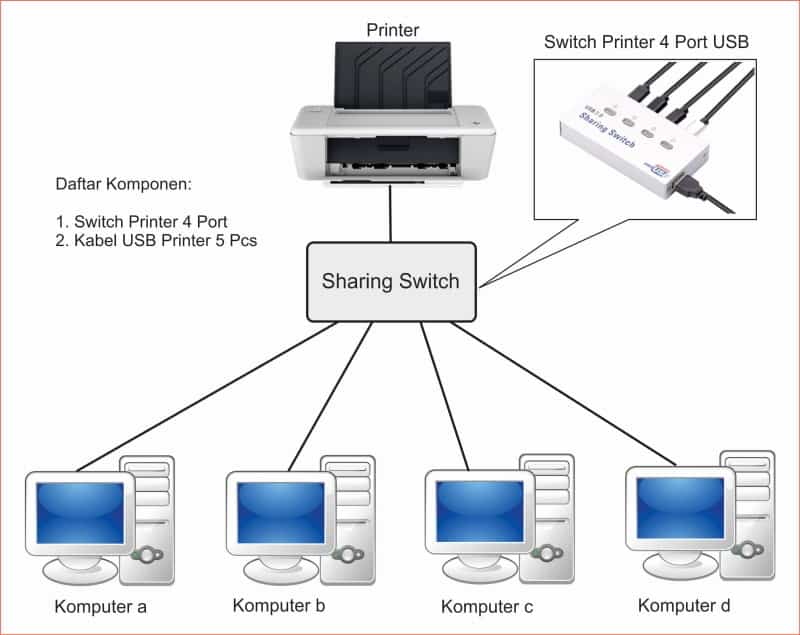
Rahasia Berbagi Printer: Panduan Lengkap Setting Jaringan Printer untuk Semua!
Hai teman-teman! Pernah gak sih kamu ngalamin drama rebutan printer di kantor atau di rumah? Udah buru-buru mau nge-print laporan penting, eh, ternyata printer lagi dipake orang lain. Atau yang lebih parah, printer cuma satu, tapi harus colok-cabut kabel USB tiap kali mau nge-print dari laptop yang beda. Ribet banget kan?
Nah, tenang aja! Masalah klasik ini ada solusinya, kok. Kita bakal kupas tuntas cara sharing printer di jaringan, biar semua orang bisa nge-print dengan mudah dan tanpa drama. Gak perlu lagi deh colok-cabut kabel atau antri panjang kayak mau beli tiket konser!
Kenapa Sih Kita Harus Berbagi Printer?
Pertanyaan bagus! Sebelum kita masuk ke teknis, mending kita bahas dulu kenapa sharing printer itu penting banget:
- Lebih Efisien: Gak perlu beli printer banyak-banyak. Cukup satu printer buat semua orang. Hemat biaya, hemat tempat!
- Lebih Praktis: Gak perlu colok-cabut kabel USB. Tinggal klik, langsung nge-print. Simpel kan?
- Lebih Produktif: Gak ada lagi drama rebutan printer. Semua bisa nge-print kapan aja, di mana aja (asal masih dalam jaringan).
Udah kebayang kan betapa enaknya kalau printer bisa dipake bareng-bareng? Yuk, langsung aja kita bahas cara setting-nya!
Step by Step: Bongkar Rahasia Setting Jaringan Printer
Oke, sekarang kita masuk ke bagian yang paling penting: cara setting printer di jaringan. Jangan khawatir, caranya gak sesulit yang kamu bayangin kok. Ikutin aja langkah-langkah berikut ini:
1. Siapkan Amunisi: Perangkat dan Persyaratan Jaringan
Sebelum berperang (eh, setting printer), kita harus siapin amunisi dulu. Pastikan kamu punya:
- Printer yang Support Jaringan: Kebanyakan printer keluaran terbaru udah support jaringan (baik itu Wi-Fi atau LAN). Cek dulu spesifikasi printer kamu ya.
- Router Wi-Fi: Ini penting banget! Router ini yang bakal jadi pusat jaringan kamu.
- Komputer/Laptop: Buat setting awal dan nge-share printer.
- Kabel LAN (Opsional): Kalau printer kamu gak support Wi-Fi, kamu butuh kabel LAN buat nyambungin printer ke router.
- Koneksi Internet (Opsional): Biar printer bisa diakses dari mana aja (kalau kamu mau).
Pastikan semua perangkat udah terhubung ke jaringan yang sama ya. Jangan sampai komputer kamu nyambung ke Wi-Fi A, printer kamu nyambung ke Wi-Fi B. Gak bakal ketemu nanti!
2. Instal Driver Printer di Komputer Utama
Langkah selanjutnya adalah instal driver printer di komputer yang bakal jadi "server" printer. Komputer ini yang bakal nge-share printer ke komputer lain di jaringan.
- Download Driver: Kunjungi website resmi produsen printer kamu. Cari driver yang sesuai dengan tipe printer dan sistem operasi komputer kamu.
- Instal Driver: Ikutin petunjuk instalasi yang muncul di layar. Biasanya sih tinggal klik "Next" terus sampai selesai.
- Test Print: Setelah selesai instal, coba nge-print sesuatu buat mastiin printer udah berfungsi dengan baik.
Tips Gaul: Biar gak ribet, kamu bisa instal driver printer lewat CD instalasi yang biasanya dapet pas beli printer baru. Tapi, tetep disaranin buat download driver versi terbaru dari website resminya, biar lebih up to date.
3. Aktifkan Fitur "Printer Sharing" di Komputer Utama
Nah, ini dia inti dari semuanya! Kita harus aktifin fitur "Printer Sharing" di komputer utama biar printer bisa diakses oleh komputer lain.
- Buka Control Panel: Ketik "Control Panel" di kolom pencarian Windows, terus enter.
- Pilih "Devices and Printers": Klik "View devices and printers" di bagian "Hardware and Sound".
- Klik Kanan pada Printer: Cari printer kamu di daftar printer, terus klik kanan. Pilih "Printer properties".
- Pilih Tab "Sharing": Klik tab "Sharing" di jendela "Printer properties".
- Centang "Share this printer": Centang kotak "Share this printer", terus kasih nama share name yang gampang diinget (misalnya "PrinterKantor" atau "PrinterRumah").
- Klik "Apply" dan "OK": Simpan perubahan yang udah kamu buat.
Penting: Pastikan komputer utama (yang nge-share printer) selalu nyala kalau mau nge-print dari komputer lain. Kalau komputernya mati, ya printer-nya juga gak bisa dipake dong!
4. Tambahkan Printer Jaringan di Komputer Lain
Setelah printer di-share, sekarang kita tambahin printer jaringan ini di komputer lain yang mau ikutan nge-print.
- Buka Control Panel: Sama kayak tadi, ketik "Control Panel" di kolom pencarian Windows, terus enter.
- Pilih "Devices and Printers": Klik "View devices and printers" di bagian "Hardware and Sound".
- Klik "Add a printer": Klik tombol "Add a printer" di bagian atas jendela.
- Pilih "Add a network, wireless or Bluetooth printer": Pilih opsi ini buat nyari printer yang udah di-share di jaringan.
- Pilih Printer yang Di-share: Komputer kamu bakal nyari printer yang tersedia di jaringan. Pilih printer yang tadi udah kamu share (sesuai dengan nama share name yang udah kamu buat).
- Ikuti Petunjuk Instalasi: Ikutin petunjuk instalasi yang muncul di layar. Biasanya sih tinggal klik "Next" terus sampai selesai.
- Test Print: Setelah selesai instal, coba nge-print sesuatu buat mastiin printer udah berfungsi dengan baik di komputer ini.
Tips Jitu: Kalau printer gak muncul di daftar printer yang tersedia, coba pastiin komputer kamu dan komputer utama udah berada di jaringan yang sama. Kalau masih gak bisa, coba restart router Wi-Fi kamu.
5. Ulangi Langkah 4 untuk Semua Komputer Lain
Ulangi langkah 4 untuk semua komputer lain yang mau ikutan nge-print. Dijamin, semua orang di rumah atau di kantor bisa nge-print dengan mudah dan tanpa drama!
Troubleshooting: Kalau Ada Masalah, Jangan Panik!
Kadang-kadang, meskipun udah ngikutin semua langkah di atas, tetep aja ada masalah. Nah, ini dia beberapa masalah umum yang sering terjadi dan cara ngatasinnya:
- Printer Gak Muncul di Daftar Printer:
- Pastikan komputer kamu dan komputer utama berada di jaringan yang sama.
- Restart router Wi-Fi kamu.
- Cek firewall di komputer utama. Pastikan printer sharing diizinkan.
- Gak Bisa Nge-print:
- Pastikan printer udah nyala dan terhubung ke jaringan.
- Cek status printer di komputer kamu. Pastikan gak ada error.
- Restart printer dan komputer kamu.
- Coba instal ulang driver printer di komputer kamu.
- Hasil Print Jelek:
- Cek tinta atau toner printer kamu. Mungkin udah habis.
- Bersihin head printer. Caranya bisa diliat di manual printer kamu.
- Pastikan kamu menggunakan kertas yang sesuai dengan jenis printer kamu.
Inget: Jangan panik! Semua masalah pasti ada solusinya. Coba cari solusinya di internet atau tanyain ke temen kamu yang lebih jago IT.
Kesimpulan: Printer Sharing Itu Gampang Banget!
Gimana, teman-teman? Gampang kan cara sharing printer di jaringan? Sekarang, gak ada lagi deh drama rebutan printer atau colok-cabut kabel USB. Semua bisa nge-print dengan nyaman dan efisien.
Dengan panduan ini, kamu udah punya semua amunisi yang dibutuhkan buat setting jaringan printer di rumah atau di kantor. Jadi, tunggu apa lagi? Langsung aja praktekin! Selamat mencoba dan semoga sukses!
Kesimpulan: Ubah Drama Printer Jadi Kenangan Masa Lalu!
Oke deh, teman-teman! Setelah kita bongkar habis rahasia berbagi printer ini, sekarang kita udah punya senjata ampuh buat ngadepin drama printer sehari-hari. Dari instalasi driver, aktifin fitur sharing, sampe troubleshooting kalau ada masalah, semua udah kita bahas tuntas. Intinya, berbagi printer itu bukan lagi hal yang ribet dan menakutkan. Bahkan, bisa dibilang lebih gampang daripada masak mie instan! (Tapi jangan sampe mie instan jadi makanan andalan tiap hari ya!)
Inget ya, kunci suksesnya ada di ketelitian dan kesabaran. Baca pelan-pelan setiap langkahnya, jangan sampai ada yang kelewat. Kalau ada masalah, jangan panik! Googling aja, atau tanya ke temen yang lebih jago. Dijamin, masalah printer kamu bakal beres dalam sekejap!
Nah, sekarang giliran kamu buat praktek! Jangan cuma dibaca doang ya artikel ini. Langsung setting printer di rumah atau di kantor kamu. Rasakan sendiri manfaatnya: gak ada lagi rebutan printer, gak ada lagi colok-cabut kabel, semua bisa nge-print dengan nyaman dan efisien. Hidup jadi lebih tenang, produktivitas pun meningkat!
Ayo, tunggu apa lagi? Sekarang juga, share artikel ini ke temen-temen kamu yang masih sering ngeluh soal printer! Biar mereka juga bisa ngerasain kemudahan berbagi printer ini. Siapa tau, kamu malah jadi pahlawan di mata mereka! (Lumayan kan, bisa dapet traktiran kopi atau makan siang gratis!)
Jadi, selamat tinggal drama printer! Selamat datang era nge-print yang lebih mudah, lebih praktis, dan lebih menyenangkan! Ingat, teknologi itu ada buat memudahkan hidup kita. Manfaatkan sebaik mungkin, dan jangan biarkan printer jadi penghalang produktivitas kamu.
Gimana? Udah siap jadi ahli printer dadakan dan mengubah hidup nge-print kamu jadi lebih baik? Atau... kamu masih lebih suka lari ke warnet daripada setting printer sendiri? Kasih tau kita di kolom komentar ya! Siapa tau ada tips dan trik lain yang bisa kita share bareng!

